win7密码忘了怎么解除 win7开机密码忘了的解除步骤
相信有很多人都喜欢给电脑设置开机密码,但是有时候不常用电脑的话,一段时间可能就会将密码忘记了,这样就不能登录系统,那么win7密码忘了怎么解除呢?操作方法有很多种,如果你也有碰到一样情况的话,那就跟着小编一起来学习一下win7开机密码忘了的解除步骤吧。
方法一:
1.重启Win7系统电脑并按住F8键,然后会出现高级启动选项。使用键盘方向键上下选择“带命令提示符的安全模式”,然后按确定键进入。如下图所示:
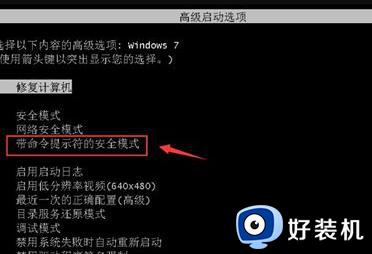
2.在出现的账号选择窗口中选择“Administrator”,如下图:

3.进入带命令提示符的安全模式界面后,在命令提示符窗口中输入“net user Smile /add”。然后按下回车键确定。

4.接着继续输入“net localgroup administrators Smile /add”,然后按回车键确定。命令执行成功后,继续输入“shutdown /r /t 5 /f”,然后按回车键确定。
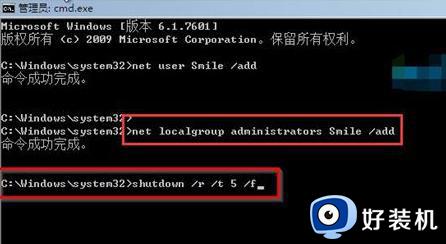
5.最后,电脑会重新启动。在选择账号时,选择刚刚设置的Smile账号,便可进入系统。
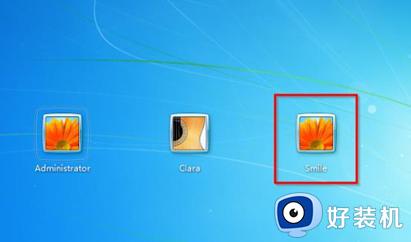
方法二:
1.按下快捷键“Win+R”打开运行窗口,输入mmc.exe并点击确认按钮。
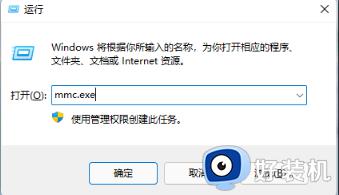
2.进入新窗口后,点击“文件”选项,在弹出的下拉菜单中选择“添加/删除管理单元”。
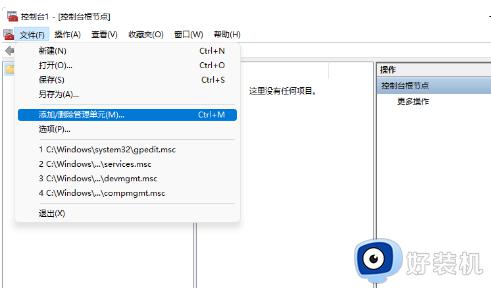
3.在左侧的菜单栏中找到并打开“本地用户和组”,点击“添加”按钮。然后按步骤完成用户创建,并点击“完成”按钮保存设置。
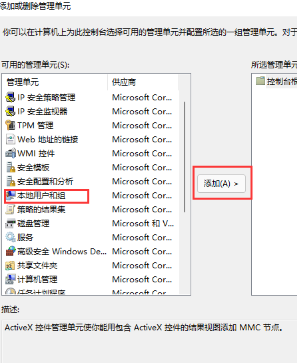
4.完成上一步设置后,打开本地用户和组选项中的用户文件夹,在需要设置的用户上使用鼠标右键单击,选择“设置密码”选项。这样即可轻松设置新密码,而不需要原始密码。
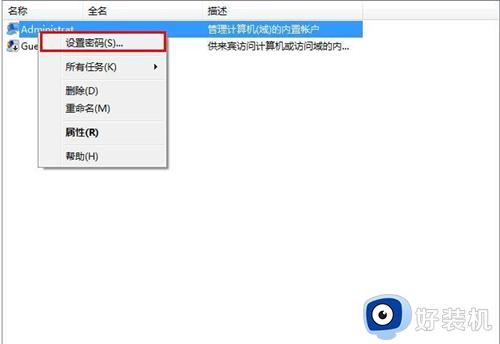
方法三:忘记密码,无法打开系统
1.使用PE盘启动电脑。
2.进入PE界面后,打开C:WindowsSystem32文件夹。
3.将Magnify.exe和cmd.exe的所有者设置为administrators用户。
4.将Magnify.exe和cmd.exe的administrators用户权限设置为完全控制模式。
5.将Magnify.exe文件重命名为Magnify.exe1。
6.将cmd.exe文件重命名为Magnify.exe。
上述给大家介绍的就是win7密码忘了的详细解除方法,如果你也碰到了相同的情况,可以学习上述方法步骤来进行操作吧。
win7密码忘了怎么解除 win7开机密码忘了的解除步骤相关教程
- win7旗舰版密码忘记如何解除开机密码 win7电脑忘记开机密码怎么办
- win7用户密码忘了怎么解除 win7账号密码忘记了进不去该如何解决
- win7登陆密码忘记了怎么解除 win7电脑密码忘记了怎么办
- 电脑win7开机密码忘了怎么解除 忘记win7开机密码的几种解决方法
- 开机密码忘了怎么解除win7 windows7忘记开机密码如何处理
- win7删除开机密码的步骤 win7如何清除开机密码
- win7台式电脑密码忘记如何解除开机密码 台式win7电脑忘记开机密码的解决方法
- win7怎么清除开机密码 Win7忘记密码解决方法
- windows7电脑开机密码忘了怎么解除 win7忘记开机密码最简单的解除方法
- win7怎么解除开机密码 win7清除开机密码的操作方法
- win7电脑怎么创建另一个桌面 win7电脑如何打开第二个桌面
- win7电脑音量图标不见了怎么办 win7音量调节图标不见处理方法
- win7电脑一直蓝屏重启循环怎么办 win7开机蓝屏重启循环修复方案
- 电脑设备管理器在哪win7 win7怎么进入设备管理器
- win7微信文件夹储存在什么位置 微信在win7文件自动保存位置
- win7文件共享无法访问解决方法 win7文件夹共享无法访问怎么办
win7教程推荐
- 1 win7电脑如何查看cpu占用率 win7看cpu占用率的方法
- 2 win7卡在清理请勿关闭计算机怎么办 win7显示清理请勿关闭计算机解决方法
- 3 win7怎么看隐藏的文件?win7如何查看隐藏文件
- 4 win7插上无线网卡但找不到无线网络连接怎么解决
- 5 win7电脑连不上无线网怎么办 win7电脑连接不了无线网处理方法
- 6 win7怎么破解电脑开机密码呢?如何破解win7开机密码
- 7 win7动画效果关闭设置教程 win7如何关闭动画效果显示
- 8 win7怎么让耳机和音响都有声音 win7电脑耳机和音响一起响怎么弄
- 9 win7电脑屏幕四周有黑边框怎么办 win7电脑屏幕显示不全怎么调节
- 10 win7怎么设开机密码?win7设置开机密码的步骤
